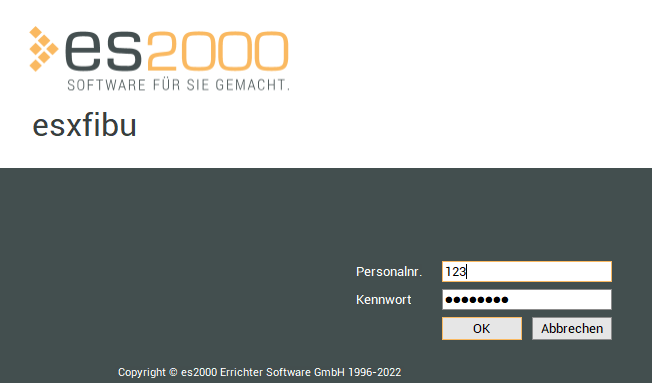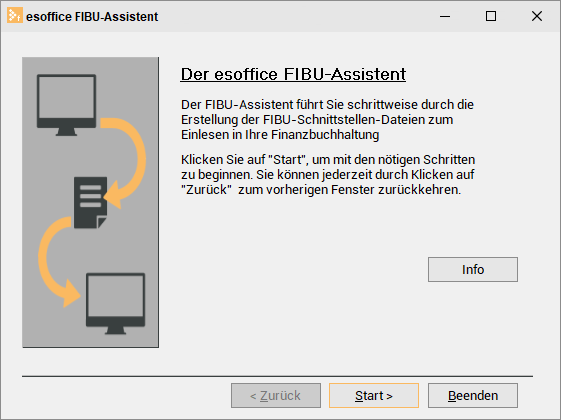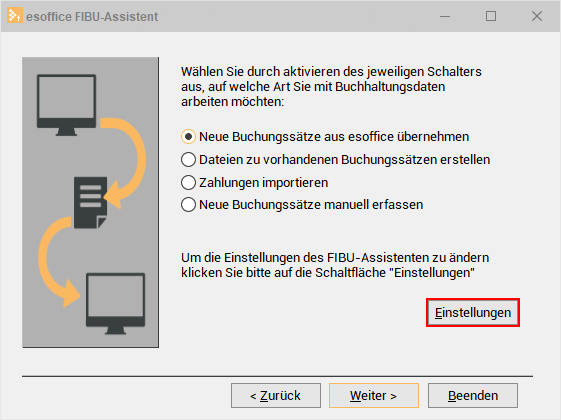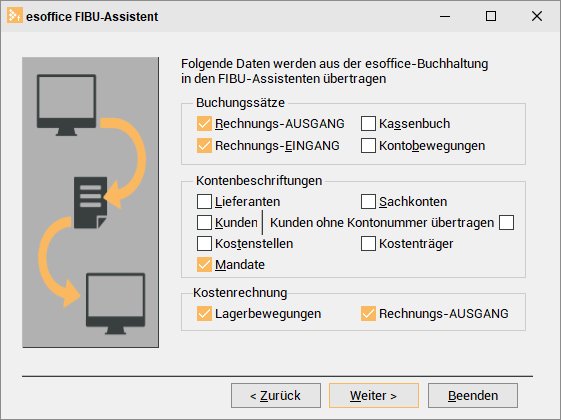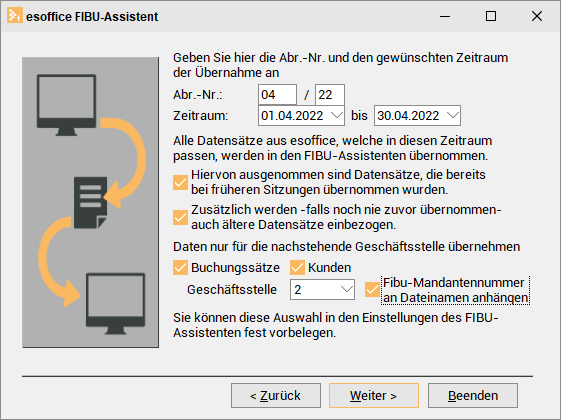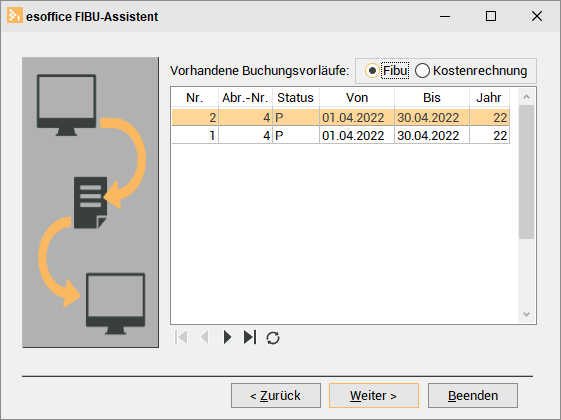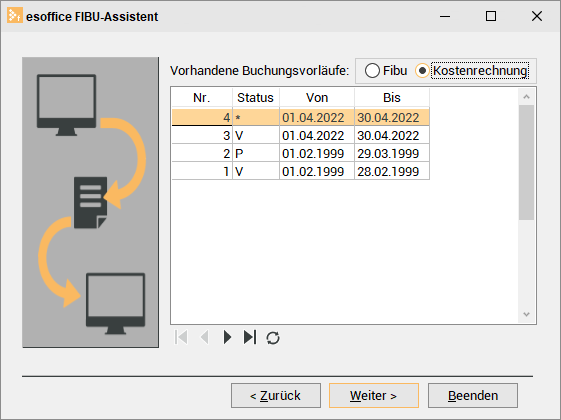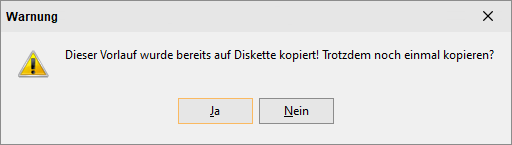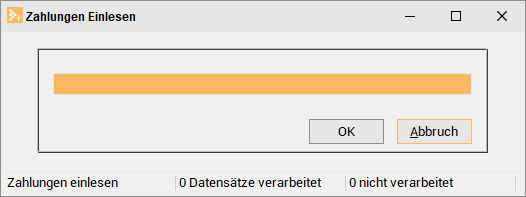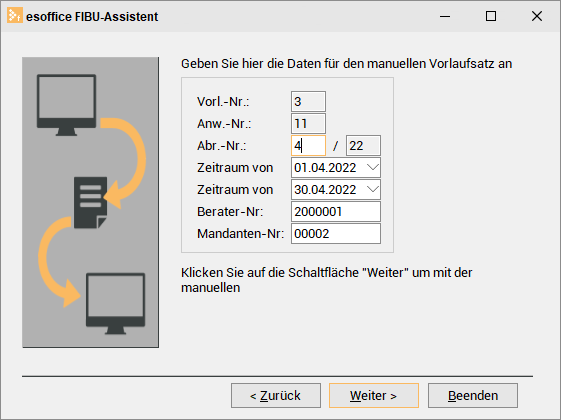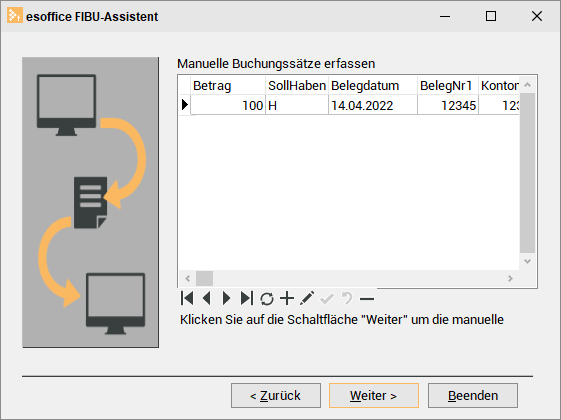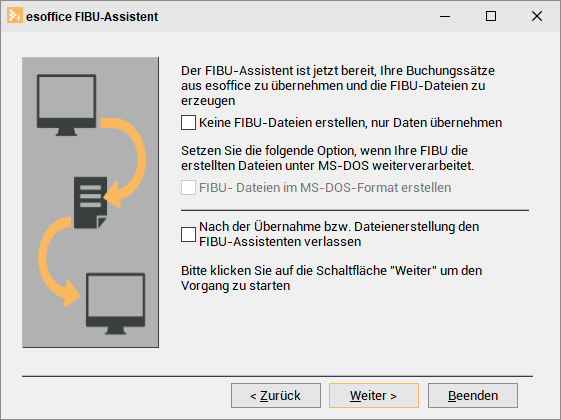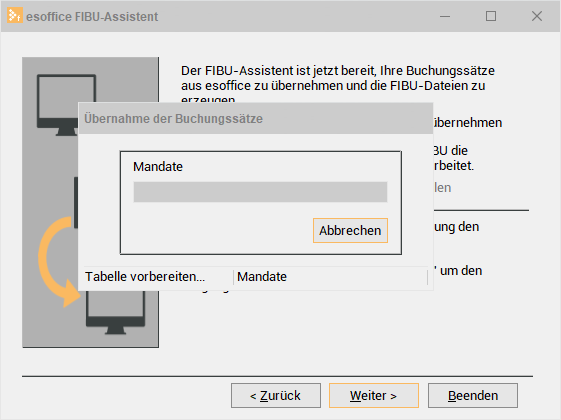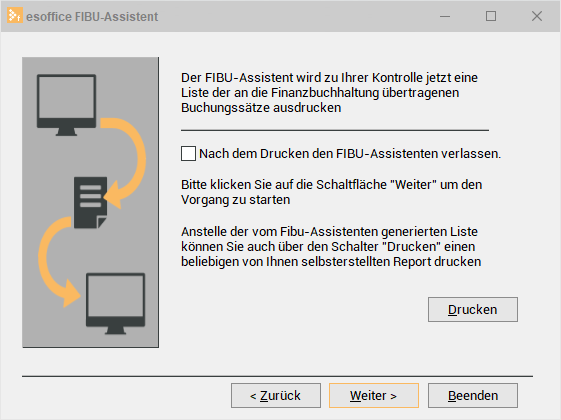Ihre Finanzbuchhaltung wird außer Haus durch einen Steuerberater geführt, dem Sie regelmäßig alle entsprechenden Daten in Papierform zur Verfügung stellen.
Ihr Steuerberater gibt diese Daten in seinen Computer ein und überträgt sie zur Weiterverarbeitung für gewöhnlich zur DATEV nach Nürnberg.
Vielleicht führen Sie Ihre Finanzbuchhaltung aber auch selbst und geben dort Ihre Daten ein.
Als Anwender der Branchensoftware esoffice haben Sie jedoch bereits einen Großteil dieser Daten in elektronischer Form auf Ihrem PC gespeichert. Was liegt also näher als diese Daten in einem brauchbaren Format Ihrer Finanzbuchhaltung zur Verfügung zu stellen.
Dabei spielt es keine Rolle, ob Sie in Ihrer Finanzbuchhaltung ein Programm benutzen, welches dem DATEV-Format entspricht, da Sie mit dem esoffice FIBU-Assistenten (esXFibu) die Möglichkeit haben Ihre relevanten finanzbuchhalterischen Daten sowohl im gebräuchlichen DATEV-Format bzw. in einem von Ihnen benötigten Format, welches Sie selbst definieren können, an die Finanzbuchhaltung zu übertragen.
Mit dem FIBU-Assistent esXFibu können Sie Daten bereitstellen, die Ihre FIBU-Daten in einem DATEV-Format bzw. in einem speziellen anderen Format enthält. Diese Daten kann nun Ihr Steuerberater oder Ihre interne Finanzbuchhaltung einlesen und weiterverarbeiten.
Warum heißt die Finanzbuchhaltungsschnittstelle FIBU-Assistent?
Weil er Ihnen die Arbeit besonders leicht macht. Da Sie den FIBU-Assistenten nur selten (meist nur einmal im Monat) verwenden, würde es lange Zeit dauern, bis Sie ihn routiniert bedienen können. Daher führen nicht Sie das Programm, sondern der Assistent führt Sie Schritt für Schritt durch die Erstellung der entsprechenden Dateien.
Installation
Kopieren Sie die Programmdatei esxFibu.exe in das esoffice-Programmverzeichnis, zum Beispiel C:\es2000\esoffice.
Bei Bedarf kann noch eine Verknüpfung mit individuellen Startparametern angelegt werden, für einen automatischen Start ohne Benutzereingriff.
Siehe auch esXFibu Startparameter
Werden nach einer Aktualisierung des esXFibu-Programms einige Texte in den Formularen abgeschnitten angezeigt, löschen Sie die Dateien esxfibu-xxx.nls, zum Beispiel ESXFibu_deu.nls für die deutschen Texte.
Starten Sie das Programm anschließend neu.
esXFibu starten
Zum Starten des Programms brauchen Sie nur die Programmdatei esxFibu.exe durch einen Doppelklick aufrufen.
Im Anmeldebildschirm tragen Sie Ihre Personalnummer und Ihr Kennwort ein und klicken dann auf OK.
Für die esXFibu Schnittstelle ist die Berechtigung 3600 - Fibu-Schnittstelle erforderlich.
Zum Anpassen der Einstellungen wird die Berechtigung 3605 Fibu-Schnittstelle - Einstellungen benötigt.
Nach erfolgreicher Anmeldung wird der Startbildschirm des FIBU-Assistenten angezeigt.
Über die Schaltfläche Info erhalten Sie allgemeine Informationen (zum Beispiel die Versionsnummer) über den FIBU-Assistenten.
Um mit der Arbeit zu beginnen, klicken sie auf die Schaltfläche Start.
Das folgende Fenster des Assistenten wird angezeigt.
In diesem Fenster haben Sie je nach Finanzbuchhaltung verschiedene Auswahlmöglichkeiten, wie Sie mit Ihren Daten arbeiten möchten:
Neue Buchungssätze aus esoffice übernehmen
Als Voreinstellung ist diese Option für die Übernahme von neuen Datensätzen aus dem esoffice aktiviert.
Dateien zu vorhandenen Buchungssätzen erstellen
Eine weitere Möglichkeit besteht darin, bereits erstellte Buchungssätze zu bearbeiten oder FIBU-Dateien zu erstellen.
Diese Option ist nicht für alle Finanzbuchhaltungsprogramme verfügbar.
Bei Fragen dazu, wenden Sie sich bitte an den Support.
Zusätzlich kann dann über die dritte Auswahl angegeben werden, ob Zahlungseingänge, welche in der Finanzbuchhaltung erfolgt sind, in esoffice importiert werden sollen.
Diese Option ist nicht für alle Finanzbuchhaltungsprogramme verfügbar.
Bei Fragen dazu, wenden Sie sich bitte an den Support.
Neue Buchungssätze manuell erfassen
Als letzte Option können neue Buchungssätze manuell erfasst werden.
Diese Option ist für Übertragungen im Datev Format verfügbar.
Einstellungen
Mit Hilfe der Schaltfläche Einstellungen ist es erforderlich – zumindest bei der ersten Verwendung des FIBU-Assistenten – gewisse Grundeinstellungen vornehmen.
Siehe auch Einstellungen
Betätigen Sie hier die Weiter-Schaltfläche, es wird je nach getroffener Auswahl ein entsprechendes Dialogfenster angezeigt, in dem weiteren Einstellungen vorgenommen / eingesehen werden können.
Neue Buchungssätze aus esoffice übernehmen
Hier können Sie durch Aktivieren der einzelnen Optionen festlegen, welche Daten aus dem esoffice in den FIBU-Assistenten übertragen werden sollen.
In den Einstellungen auf dem Register 'Datenauswahl' können Sie als Vorgabe festlegen, welche Daten übertragen werden sollen und ob die Auswahl jedes mal angezeigt werden soll.
Nach dem Betätigen der Weiter-Schaltfläche gelangen Sie zum nächsten Dialogfenster.
In diesem Fenster wird die Abr.-Nr. (Abrechnungsnummer) eingetragen, was unbedingt in Absprache mit Ihrem Steuerberater geschehen sollte.
Es kann nach einem Bereich von Rechnungsnummern oder einem Zeitraum, der für die Erstellung der Übergabedatei maßgeblich sein soll, selektiert werden.
Normalerweise werden alle Buchungen übertragen, die in dem von Ihnen angegebenen Zeitraum angefallen sind.
Zusätzlich kann dann in zwei weiteren Optionen bestimmt werden ob Datensätze früherer Sitzungen ausgenommen werden sollen und ob noch nie übernommene aber vor dem gewählten Zeitraum liegende Datensätze ggf. mit übernommen werden sollen.
Die entsprechenden Optionen können in den Einstellungen als Voreinstellung auf dem Register Register 'Datenauswahl' festgelegt werden.
Die weiteren Einstellungen sind nur sichtbar, wenn Sie im esoffice mehrere Geschäftsstellen eingerichtet haben.
Für den Einsatz von mehreren Geschäftsstellen ist je eine Lizenz Geschäftsstellen erforderlich.
Damit können dann Buchungssätze und Kunden für eine bestimmte Geschäftsstelle übernommen werden, wobei zusätzlich der Name der zu erzeugende Datei mit der Option Fibu-Mandantennummer an Dateinamen anhängen um die Fibu-Mandantennummer ergänzt werden kann.
Bei der Mandantennummer handelt es sich in diesem Fall dann um diejenige, welche im esoffice unter Einstellungen | Referenzen - Allgemein | Geschäftsstellen | Details hinterlegt wurde.
Über die Schaltfläche Weiter gelangen Sie zum Dialog zur Dateierstellung
Dateien zu vorhandenen Buchungssätzen erstellen
Über diese Auswahl können Sie bereits erstellte Buchungssätze bearbeiten oder FIBU-Dateien erneut erstellen.
Auswahl Fibu
Auswahl Kostenrechnung
Vorhandene Buchungsvorläufe
Wählen Sie hier aus, ob die Buchungsvorläufe für die Fibu Buchungssätze oder für die Kostenrechnung angezeigt werden sollen.
Status
Ein Buchungslauf kann entweder den Status V oder P annehmen.
Dabei bedeutet der Status V, dass diese Daten nur übernommen und nicht automatisch als Datei erstellt worden sind.
Den Status P erhält ein Buchungslauf, wenn eine entsprechende Datei erstellt worden ist.
Ein weiterer Status, der in seltenen Fällen angezeigt wird, ist der Status *. Wenn dieser erscheint, so ist der Vorlauf nicht fehlerfrei erstellt worden, was diesen unbrauchbar macht.
Wählen Sie den Lauf aus, den Sie bearbeiten wollen und betätigen danach die Weiter-Schaltfläche.
Es wird daraufhin eine Sicherheitsabfrage angezeigt.
Betätigen Sie Ja werden Ihre Daten erneut bereitgestellt.
Wurden beim ersten Lauf veränderte Stammdatennummern verwendet, so erfolgt auch hier eine Sicherheitsabfrage.
Betätigen Sie hier die Schaltfläche OK wird eine Übergabedatei erstellt.
Siehe auch Dateierstellung
Zahlungen importieren
Sie können Zahlungen, die in Ihrem Finanzbuchhaltungsprogramm gebucht worden sind ins esoffice über diese Auswahl importieren.
Das Format für die Dateieinstellungen (Dateipfad / Dateiname) legen Sie in den Einstellungen auf dem Register 'Format' für die Datenart Zahlungen fest.
Wird die Option Zahlungen importieren im Fibu Assistenten ausgewählt und die Schaltfläche Weiter angeklickt, wird die entsprechende Übergabedatei im festgelegten Verzeichnis gesucht und eingelesen.
Nach Abschluss dieses Vorgangs wird eine Meldung mit den in der Datei vorhanden und den übernommenen Zahlungssätzen angezeigt.
Neue Buchungssätze manuell erfassen
Diese Option ist für Übertragungen im DATEV Format verfügbar.
Es werden zunächst die Vorgabewerte aus dem Einstellungen vom Register 'Allgemein' angezeigt. Ist sind noch Änderungen möglich.
Klicken Sie auf die Schaltfläche Weiter.
Über die + Schaltfläche im Navigator können manuelle Buchungssätze angelegt werden.
Füllen Sie die entsprechenden Felder in der Eingabezeile aus.
Klicken Sie auf die Schaltfläche Weiter um für die manuellen Buchungssätze eine Übergabedatei zu erstellen.
Siehe auch Dateierstellung
Dateierstellung
Folgendes Fenster erscheint jeweils nach den oben aufgeführten optionsspezifischen Dialogen, unabhängig von der Auswahl:
In diesem Fenster legen Sie fest, wohin die Daten, die an die FIBU zu übergeben sind, abgelegt werden.
Unter anderem können Sie hier auch den Pfad aus den Einstellungen angeben, den Sie beim DATEV-Format auf dem Register 'Allgemein' festgelegt haben, oder für sonstige Formate auf dem Register 'Format'.
Keine FIBU-Dateien erstellen, nur Daten übernehmen
Aktivieren Sie die Option Keine FIBU-Dateien erstellen, nur Daten übernehmen, so werden die entsprechenden Daten, die in den angegebenen Zeitraum fallen, nicht als FIBU-Datei erstellt, sondern sie werden in Ihrer Datenbank in die dafür vorgesehenen Tabellen geschrieben.
Nach der Übernahme bzw. Datenerstellung den FIBU-Assistenten verlassen
Aktivieren Sie diese Option, wenn esXFibu nach der Dateierstellung beendet werden soll. Wird die Option nicht aktiviert, bleibt das Programm für eine weitere Übernahme geöffnet.
Haben Sie die nötigen Einstellungen getroffen, betätigen Sie die Schaltfläche Weiter.
Das nächste Fenster was nun geöffnet wird ist ein Fortschrittsanzeigefenster. Hier können Sie die Anzahl der Gesamtdatensätze sehen, sowie den aktuellen Fortschritt.
Sind alle Datensätze korrekt übernommen worden, wird ein entsprechender Hinweis angezeigt.
Werden bei einer Dateierstellung Fehler angezeigt, finden Sie unter Fehlermeldungen bei der Dateierstellung Hinweise auf mögliche Fehlerursachen und deren Behebung.
Abschließend wird folgender Dialog angezeigt.
Drücken Sie in diesem Fenster auf die Schaltfläche Weiter, wird eine Liste ausgedruckt mit allen Datensätzen, die als Datei bereitgestellt wurden.
In diesem Fenster können Sie auch noch bestimmen, ob der FIBU-Assistent nach dem Ausdruck verlassen werden soll. Ist das der Fall, so wird er ohne vorheriges Abfragen verlassen.
Soll der FIBU-Assistent jedoch an einer anderen Stelle durch das Betätigen der Schaltfläche Beenden verlassen werden, so erscheint die Sicherheitsabfrage, ob der Fibu Assistent beendet werden soll.